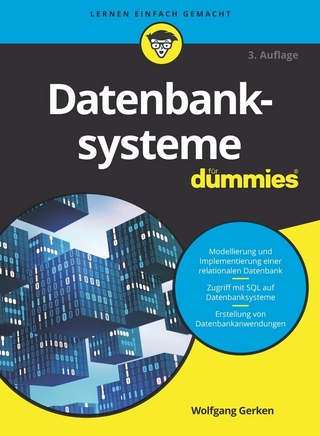Anton Ochsenkühn ist ein international anerkannter Mac-, iPhone- und iPad-Experte. Er hat 1988 seinen ersten Mac bedient und ist seither von den Geräten aus dem Hause Apple begeistert. Als erfahrener Trainer und Consultant kennt er die Bedürfnisse der Anwender. Alle seine Titel sind Bestseller und sollten eigentlich jedem Apple-Gerät beiliegen. Sein Credo: 'Aus der Praxis - für die Praxis'. So entstehen Publikationen, die dem Leser in jeder Situation einen echten Mehrwert bringen. Das sagt die Fachpresse zum Autor: 'Sämtliche Schritte werden mit eingängigen Illustrationen veranschaulicht. Das macht das Lesen und Ausprobieren kurzweilig und zu einem Vergnügen. Wer seine Computerbücher liest, wird viele ungeahnte Möglichkeiten der Geräte entdecken' (»Augsburger Allgemeine«) Das sagen Leser zu seinen Büchern: »Ihr Buch hat mir ein Freund empfohlen. Nun kann ich von Anfang an alles richtig machen. Ich hätte gar nicht gedacht, dass ein Betriebssystem für einen Computer soviel Spaß machen kann.« »Ich muss Ihnen ein Kompliment machen: Ich habe noch nie ein EDV-Buch gelesen, mit dem ich so zufrieden bin. Sie erklären alles auf eine leichte und anschauliche Weise, so dass ich als Neuling auf dem iPhone nun schon Dinge kann, von denen ich gar nicht wußte, dass diese mit so einem Gerät überhaupt möglich sind.«
Kapitel 2 – Wichtige Einstellungen
Bevor Sie das iPhone für Ihre alltäglichen Aufgaben nutzen, sollten Sie sich ein bisschen Zeit nehmen und das Gerät nach Ihren eigenen Bedürfnissen konfigurieren. Dazu gehört nicht nur das Einstellen des Klingeltons, sondern auch das Auswählen des Hintergrunds, das Konfigurieren von 3D Touch bzw. Haptic Touch oder das Einrichten der Touch ID bzw. Face ID. Dieses Kapitel hilft Ihnen, Ihr iPhone richtig einzustellen und es dadurch noch effektiver zu nutzen.
| ! | Übrigens: Die Modelle iPhone 7/8 bzw. 7 Plus, 8 Plus und die Face-ID-Versionen sind wasserabweisend. Sie sollten damit nicht unbedingt eine Runde Schwimmen gehen, aber Regen hält Ihr iPhone locker aus. Die vorherigen Modelle waren nicht wasserabweisend, was Apple mit dem Vorhandensein des Klinkensteckers für die Kopfhörer begründet hat. Die neueren Modelle (ab Version 7) verfügen nur noch über einen Lightning-Anschluss an der Unterseite. Dort können entweder die Kopfhörer oder das Ladekabel angebracht werden. Aber dafür haben diese Modelle mehrere Lautsprecher für einen satten Stereosound. |
Die Tasten
Damit Sie das iPhone effektiv bedienen können, ist es wichtig, die Funktionen der Tasten zu kennen. Wir sehen uns also zuerst die Tasten am Gehäuse des iPhone an. Das iPhone hat insgesamt fünf – die iPhone Face-ID-Modelle nur vier – Tasten mit unterschiedlichen Funktionen:
Die verschiedenen Tasten des iPhone 7/8 (links) und iPhone 11 Pro (rechts).
(Fotos: Apple)
1 Eine der wichtigsten Tasten ist die Home-Taste (nicht bei den Face-ID-Modellen wie X, Xs, Xr, 11, 11 Pro etc.). Sie enthält nicht nur den Sensor für die Touch ID zum Entsperren per Fingerabdruck, sondern wird zum Aufwecken des iPhone und zum Aufrufen des Home-Bildschirms verwendet. Jedes Mal, wenn Sie diese Taste drücken, verlassen Sie die aktuelle App und gelangen zum Home-Bildschirm zurück. Ein zweifaches Drücken hintereinander öffnet die Multitaskingleiste zum Wechseln der App bzw. zum Beenden einer App. Zudem können Sie so rasch zu einer anderen App wechseln. Es werden jeweils drei Apps gezeigt. Durch Wischen nach links oder rechts kommen alle anderen zum Vorschein. Ziehen Sie eine App nach oben, um sie komplett zu beenden. Die App kann hernach wieder gestartet werden. Mit etwas Übung können Sie mit drei Fingern gleichzeitig drei Apps gemeinsam beenden.
Doppeltes Antippen der Home-Taste zeigt alle geöffneten Apps nebeneinander an (links). Bei den iPhone Face-ID-Modellen ziehen Sie die Linie von unten in die Bildschirmmitte und halten diese ein wenig fest (rechts). Oder wischen Sie auf der weißen Linie nach links oder rechts, um zu anderen Apps zu gelangen.
Die Linie am unteren Rand bei den Face-ID-Modellen ist in allen Apps verfügbar und bringt Sie – ähnlich der Home-Taste – wieder zum Home-Bildschirm zurück, wenn Sie diese ein wenig nach oben ziehen.
Ein zweifaches leichtes Tippen (ab iPhone 6 und neuer) auf die Home-Taste verschiebt den ganzen Home-Bildschirm nach unten, damit Sie die Apps leichter mit einer Hand erreichen können (Einhandmodus). Sie sehen, die Taste hat es wirklich in sich. Übrigens: Bei den Face-ID-Modellen ziehen Sie die weiße Linie für den Einhandmodus nach unten.
Die Modelle 7/8 bzw. 7 Plus/8 Plus verfügen über keine mechanische Home-Taste mehr. Hier kann der Klickwiderstand per Software eingestellt werden.
Ab dem 7er Modell kann die Vibrationsrückmeldung der Home-Taste per „Einstellungen –> Allgemein –> Home-Taste“ eingestellt werden.
2 Die zweite wichtige Taste ist die Seitentaste. Diese Taste haben Sie bereits in Kapitel 1 kennengelernt. Damit wird das iPhone ein- und ausgeschaltet sowie in den Stand-by-Modus versetzt und auch wieder aufgeweckt. Je nach iPhone-Modell ist diese Taste entweder oben oder rechts (ab iPhone 6/6s) am Gehäuse. Alternativ können Sie ein iPhone auch via Einstellungen –> Allgemein –> Ausschalten herunterfahren. Wenn Sie ein iPhone Face-ID-Modell haben wird durch Drücken der Seitentaste Siri aktiv. Wollen Sie das iPhone hingegen ausschalten, dann müssen Sie noch zusätzlich die Taste Lauter gedrückt halten.
3 Die Tasten Lauter und Leiser befinden sich auf der linken Seite. Sie regeln natürlich die Lautstärke (Klingelton, Musik, sonstige Töne) des iPhone. Allerdings werden sie auch beim Fotografieren verwendet und ersetzen in der App Kamera die Funktion des Auslösers. Mithilfe dieser beiden Tasten können Sie beim Fotografieren ganz bequem nur eine Hand verwenden.
4 Die Taste Stummschalten deaktiviert die Tonausgabe bzw. aktiviert den Vibrationsalarm. Ist die Taste unten, ist das iPhone stummgeschaltet. Sie können dies auch an einer kleinen roten Fläche in der Taste erkennen.
| ! | Um das iPhone zu aktivieren, genügt es bei den neueren Modellen auch, das Display anzutippen (Einstellungen –> Bedienungshilfen –> Tippen –> Zum Aufwecken tippen) oder das Telefon anzuheben (Einstellungen –> Anzeige & Helligkeit –> Beim Anheben aktivieren) |
Code, Touch ID und Face ID
Das Erste, was Sie bei Ihrem iPhone einstellen sollten, ist der Code und die Touch ID bzw. Face ID. Beides kann bereits bei der Installation des Systems konfiguriert werden. Falls Sie dies noch nicht gemacht haben, sollten Sie es unbedingt nachholen. Mit dem Code können Sie Ihr iPhone automatisch sperren, sobald es in den Ruhezustand geht. Außerdem wird der Code für einige Sicherheitsfunktionen des iPhone verwendet. Sollte Ihr iPhone einmal gestohlen werden oder verloren gehen, kann der Dieb bzw. Finder es nur mit dem richtigen Code entsperren und nutzen.
Zusätzlich zum Code kann auch Touch ID/Face ID zum Entsperren verwendet werden. Die iPhone-Modelle ab iPhone 5s besitzen im Home-Button einen Fingerabdrucksensor. Ist Touch ID eingerichtet, reicht es aus, mit dem Finger auf den Home-Button zu tippen, um das iPhone zu entsperren. Möchten Sie das iPhone entsperren, ohne den Button zu drücken, sollten Sie die Funktion Zum Öffnen Finger auflegen aktivieren (Einstellungen –> Bedienungshilfen –> Home-Taste).
Außerdem kann die Touch ID auch zum Einkaufen im iTunes-, App- und Book-Store verwendet werden. Der Code und die Touch ID können in den Einstellungen bei Touch ID & Code konfiguriert werden. Bei den iPhone Face-ID-Modellen übernimmt die Gesichtserkennung (Face ID) die Funktionen, die in den Vorgängermodellen der Fingerabdrucksensor inne hatte. Über die TrueDepth Kamera für Gesichtserkennung oben mittig in den Face-ID-Modellen, wird Ihr Gesicht dreidimensional vermessen und dient so zur Identifizierung.
| ! | Falls Sie beim Einrichten des iPhone bereits einen Code vergeben haben, müssen Sie diesen nun hier eingeben, um die Funktionen zu öffnen bzw. die Einstellungen zu ändern. |
Haben Sie beim Einrichten des iPhone weder einen Code noch Touch ID/Face ID eingerichtet, gelangen Sie sofort zu den Einstellungen. Zuerst wollen wir einen Code konfigurieren.
É Sperrcode 02_01
http://iphoneos2020.amac-buch.de/#02_01
| Um das iPhone vor fremdem Zugriff zu sichern, ist ein Sperrcode dringend empfohlen. Alternativ kann der Code durch Touch ID bzw. Face ID ergänzt werden. Damit können Sie statt der Codeeingabe das iPhone mit Ihrem Fingerabdruck bzw. Gesichtsscan entsperren. Zudem kann der Code Ihren Bedürfnissen angepasst werden. Wie das alles funktioniert, sehen Sie in diesem Video. |
Übrigens: Sollte sich ein Dieb Ihres iPads bemächtigen, dann können Sie das automatische Löschen aller Daten des Gerätes ebenfalls definieren (Einstellungen –> Touch ID/Face ID & Code –> Daten löschen).
Und geben Sie noch an, nach welcher Zeit, der Code angefordert wird bzw. nach welcher Zeitspanne das iPhone sich automatisch sperrt.
Touch ID
Touch ID ist eine weitere Sicherheitsfunktion von iOS, um das iPhone zu entsperren oder Einkäufe in den Stores durchzuführen. Falls Sie beim Einrichten des iPhone Touch ID nicht eingerichtet haben oder einen zweiten Fingerabdruck verwenden wollen, müssen Sie die Einstellungen und dort Touch ID & Code öffnen. Dort finden Sie dann die Option Fingerabdruck hinzufügen 1. Jetzt müssen Sie nur noch die Anweisungen auf dem Display befolgen.
Eine Schritt-für-Schritt-Anleitung führt Sie durch das Hinzufügen eines Fingerabdrucks.
Nach erfolgreichem Abschluss lassen Sie noch weitere Fingerabdrücke (maximal fünf) hinzufügen, die Sie zur Unterscheidung auch benennen können....
| Erscheint lt. Verlag | 26.9.2020 |
|---|---|
| Sprache | deutsch |
| Themenwelt | Mathematik / Informatik ► Informatik |
| ISBN-10 | 3-95431-391-X / 395431391X |
| ISBN-13 | 978-3-95431-391-4 / 9783954313914 |
| Haben Sie eine Frage zum Produkt? |
Größe: 16,9 MB
Digital Rights Management: ohne DRM
Dieses eBook enthält kein DRM oder Kopierschutz. Eine Weitergabe an Dritte ist jedoch rechtlich nicht zulässig, weil Sie beim Kauf nur die Rechte an der persönlichen Nutzung erwerben.
Dateiformat: PDF (Portable Document Format)
Mit einem festen Seitenlayout eignet sich die PDF besonders für Fachbücher mit Spalten, Tabellen und Abbildungen. Eine PDF kann auf fast allen Geräten angezeigt werden, ist aber für kleine Displays (Smartphone, eReader) nur eingeschränkt geeignet.
Systemvoraussetzungen:
PC/Mac: Mit einem PC oder Mac können Sie dieses eBook lesen. Sie benötigen dafür einen PDF-Viewer - z.B. den Adobe Reader oder Adobe Digital Editions.
eReader: Dieses eBook kann mit (fast) allen eBook-Readern gelesen werden. Mit dem amazon-Kindle ist es aber nicht kompatibel.
Smartphone/Tablet: Egal ob Apple oder Android, dieses eBook können Sie lesen. Sie benötigen dafür einen PDF-Viewer - z.B. die kostenlose Adobe Digital Editions-App.
Buying eBooks from abroad
For tax law reasons we can sell eBooks just within Germany and Switzerland. Regrettably we cannot fulfill eBook-orders from other countries.
Größe: 35,1 MB
Digital Rights Management: ohne DRM
Dieses eBook enthält kein DRM oder Kopierschutz. Eine Weitergabe an Dritte ist jedoch rechtlich nicht zulässig, weil Sie beim Kauf nur die Rechte an der persönlichen Nutzung erwerben.
Dateiformat: EPUB (Electronic Publication)
EPUB ist ein offener Standard für eBooks und eignet sich besonders zur Darstellung von Belletristik und Sachbüchern. Der Fließtext wird dynamisch an die Display- und Schriftgröße angepasst. Auch für mobile Lesegeräte ist EPUB daher gut geeignet.
Systemvoraussetzungen:
PC/Mac: Mit einem PC oder Mac können Sie dieses eBook lesen. Sie benötigen dafür die kostenlose Software Adobe Digital Editions.
eReader: Dieses eBook kann mit (fast) allen eBook-Readern gelesen werden. Mit dem amazon-Kindle ist es aber nicht kompatibel.
Smartphone/Tablet: Egal ob Apple oder Android, dieses eBook können Sie lesen. Sie benötigen dafür eine kostenlose App.
Geräteliste und zusätzliche Hinweise
Buying eBooks from abroad
For tax law reasons we can sell eBooks just within Germany and Switzerland. Regrettably we cannot fulfill eBook-orders from other countries.
aus dem Bereich